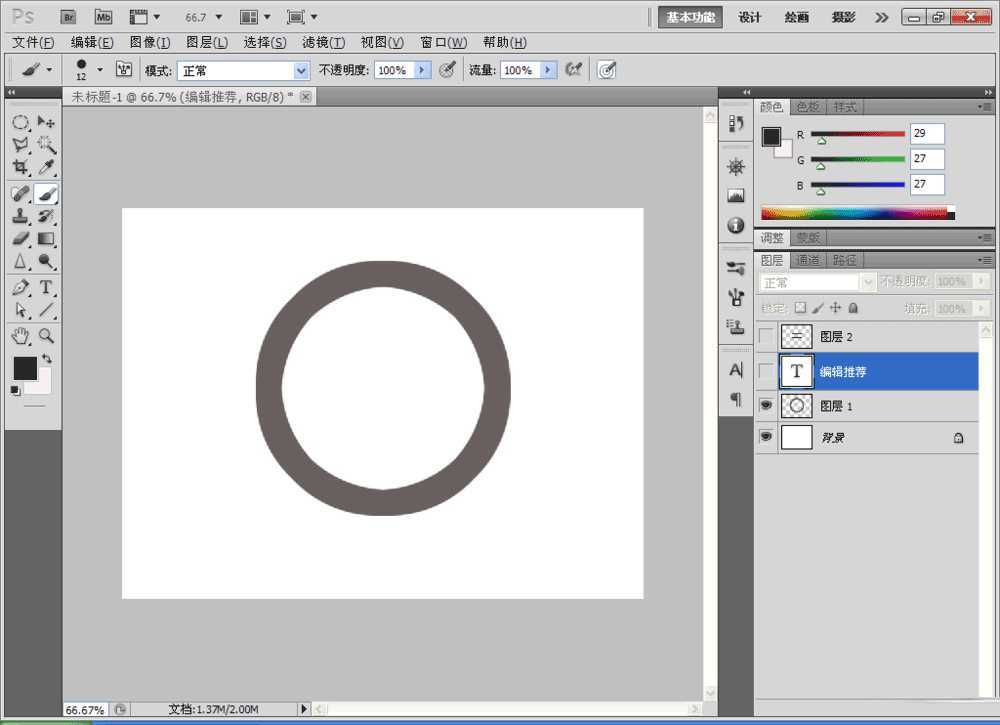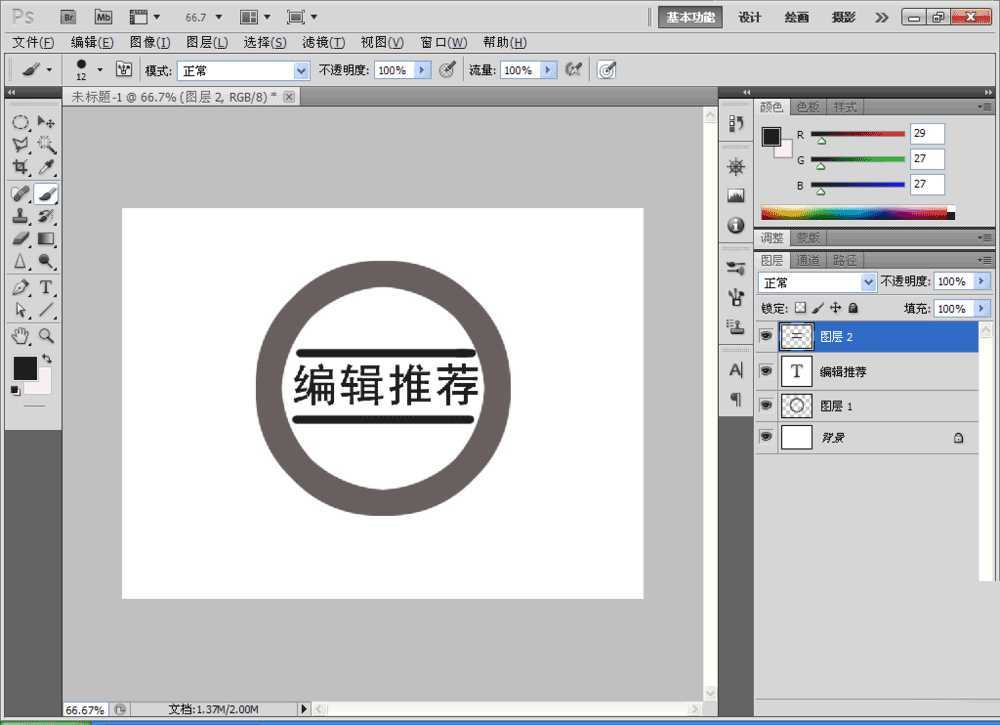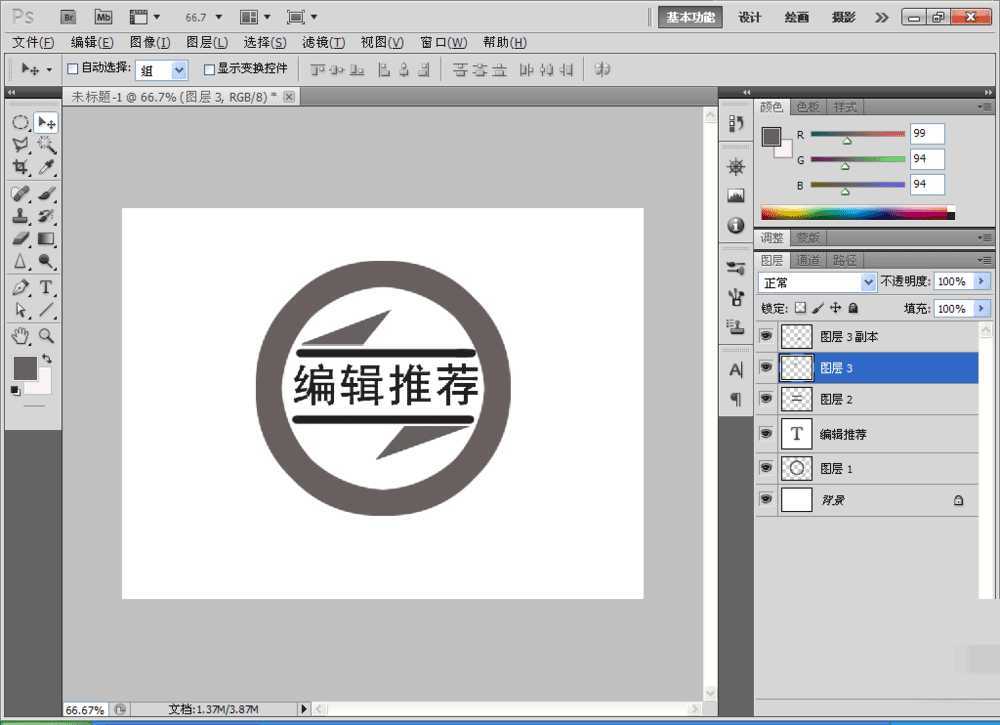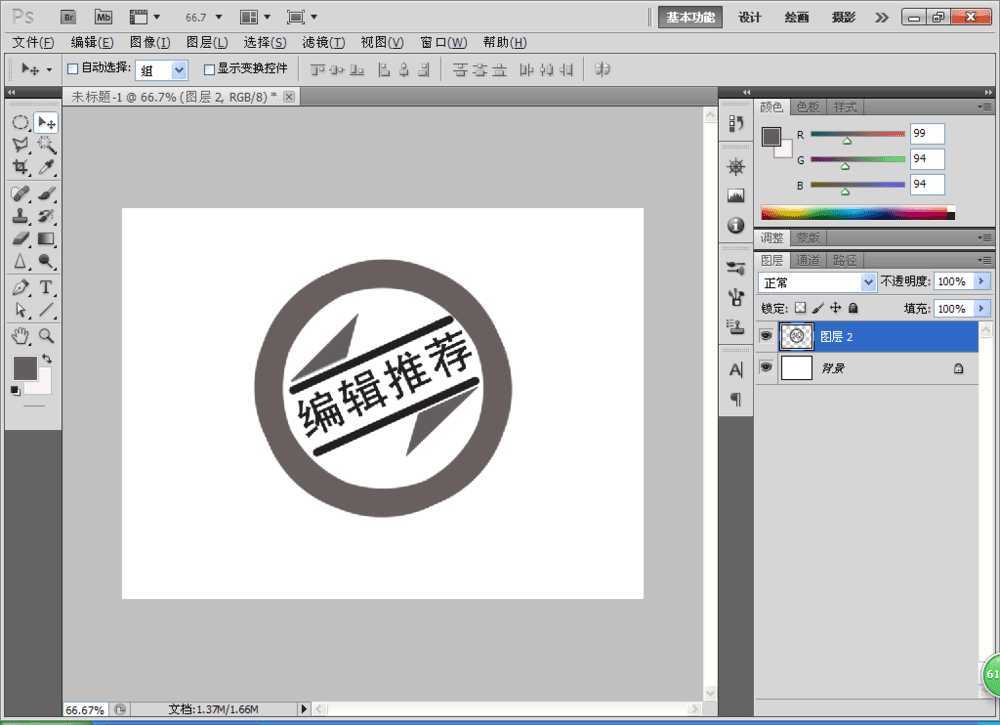幽灵资源网 Design By www.bzswh.com
PS软件运用十分广泛,深受广大观众的喜欢,主要应用到图片处理,文字排版,图形设计,网页设计等多个方面,下面和小编一起来学习如何用PS设计图章工具吧,有兴趣的朋友们和小编一起来学习吧。
最终效果:
步骤:
1、新建一个800*600像素的白色背景,新建一个图层,选择椭圆形工具,按住shift键绘制圆形,然后载入选区,进行描边,描边的像素为30个像素,颜色为深灰色,描边后,按住crl+D键取消选择。
2、选择横排文字工具,输入文字,颜色填充为深灰色,然后新建图层,选择画笔工具,设置颜色为黑色,大小为15,按住shift键绘制直线,调整到合适位置,如图
3、新建图层,选择多边形套索工具,绘制多边形,然后载入选区,调整到合适位置,填充深灰色,如图
4、按住crl+E键合并图层,调整到合适的位置,然后进行旋转,旋转到合适的位置,如图
5、打开一张风景图片,如图
6、然后将其中的图章移动到合适的位置,然后选择图层混合模式为叠加。然后点击确定,如图
以上就是用PS简单制作图章字体过程,是不是很简单啊,大家学会了吗?希望能对大家有所帮助!
标签:
图章,字体
幽灵资源网 Design By www.bzswh.com
广告合作:本站广告合作请联系QQ:858582 申请时备注:广告合作(否则不回)
免责声明:本站文章均来自网站采集或用户投稿,网站不提供任何软件下载或自行开发的软件! 如有用户或公司发现本站内容信息存在侵权行为,请邮件告知! 858582#qq.com
免责声明:本站文章均来自网站采集或用户投稿,网站不提供任何软件下载或自行开发的软件! 如有用户或公司发现本站内容信息存在侵权行为,请邮件告知! 858582#qq.com
幽灵资源网 Design By www.bzswh.com
暂无评论...